- État Fermée
- Pourcentage achevé
- Type Anomalie
- Catégorie Maison connectée
- Assignée à Personne
- Système d'exploitation Freebox Server V7 (Delta)
- Sévérité Basse
- Priorité Très Basse
- Basée sur la version 4.7.2
- Due pour la version Non décidée
-
Échéance
Non décidée
- Votes
- Privée
Ouverte par cigalons - 16/12/2022
Dernière modification par naliotta - 03/04/2023
FS#37498 - Freebox Home IOS - gestion des pièces
J’ouvre ce topic sur l’application Freebox Home (IOS) car il n’est pas possible de faire une demande de support / signalement de bug sur le lien qui renvoie vers le site dédié.
Les pièces de l’application Freebox Home et de l’application historique Freebox ( qui est indiquée comme n’étant plus mise à jour dans l’App Store ) ne sont pas synchronisées et OK Freebox ne fonctionne pas avec les pièces définissables dans Freebox Home )
Dans l’application Freebox historique les pièces sont imposées ( liste déroulante de choix ) , les objets connectés peuvent être associés à ces pièces et commandés ensuite par OK Freebox.
Dans l’application Freebox Home les pièces ne sont pas imposées, elles peuvent être créées, peuvent être différentes des pièces configurées dans l’application Freebox historique et ne sont pas reconnue par Ok Freebox.
Exemple :
- si je configure un volet roulant ( Somfy RTS ) dans une pièce Cuisine ( donc pièce créée ) dans Freebox Home, je ne peux pas la contrôler avec OK Freebox
- si je configure le même volet roulant dans la pièce Cuisine imposée ( liste de choix ) par l’application historique Freebox je peux la contrôler par l’assistant OK Freebox.
Et pour terminer, les pièces définies pour les différents volets roulants ne sont pas les mêmes entte les deux applications, pas de synchronisation des pièces elles peuvent être différentes.
En résumé: pour la gestion des volets roulants Somfy RTS ( au moins ) , s’il vous plaît, ne supprimer pas l’application historique qui est beaucoup plus aboutie et fiable et qui permet d’utiliser l’assistant vocal Ok Freebox sans soucis.
Chargement...
Activer les raccourcis clavier
- Alt + ⇧ Shift + l Se connecter/Se déconnecter
- Alt + ⇧ Shift + a Ouvrir une tâche
- Alt + ⇧ Shift + m Mes recherches
- Alt + ⇧ Shift + t Rechercher par ID de tâche
Liste des tâches
- o Ouvrir la tâche sélectionnée
- j Déplacer le curseur vers le bas
- k Déplacer le curseur vers le haut
Détails de la tâche
- n Tâche suivante
- p Tâche précédente
- Alt + ⇧ Shift + e ↵ Enter Modifier cette tâche
- Alt + ⇧ Shift + w Surveiller
- Alt + ⇧ Shift + y Fermer cette tâche
Édition de la tâche
- Alt + ⇧ Shift + s Enregistrer la tâche
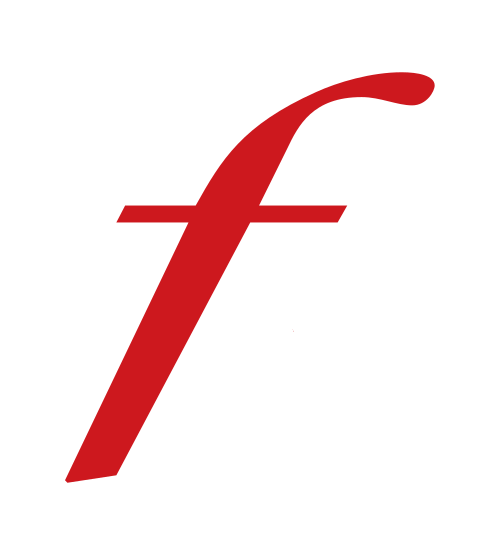
Will we get a solution when we delete the past application, I want to try this, I'm a person who usually spends time playing games https://basketballlegends.fun/lamborghini-drift-simulator, the last game I played was pretty good, I think you can try playing games to get away from such stressful times.